为什么会引起问题?有两个原因:
10.133.128.150 email.picc.com.cn
注意,并不是所有电脑都加了这一条。只是有些电脑。属于这种情况的,把这一条信息删掉即可。也可以在这条信息前加 # (加#是屏蔽这条信息的意思)。如:
#10.133.128.150 email.picc.com.cn
操作方法描述如下:
进入到 c:\windows\system32\drivers\etc 这个目录。
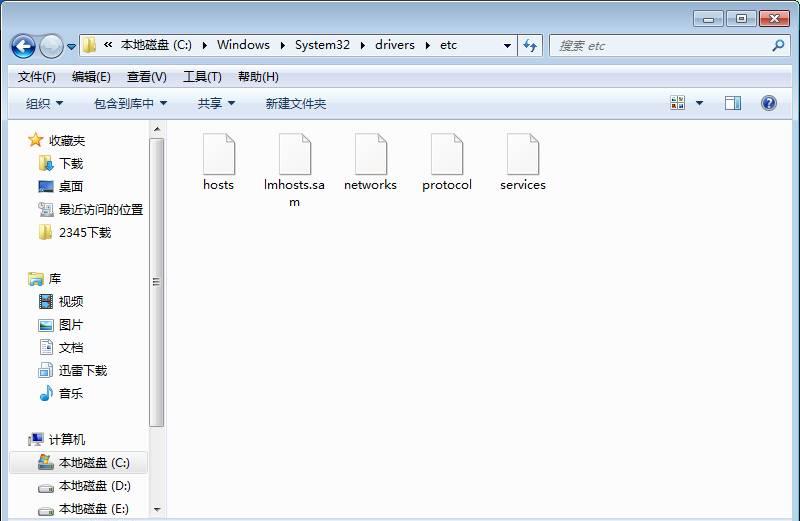
里面有个hosts文件。打击点开。出现

这时,请点“记事本”。再点确定

以上文件中,如果有
10.133.128.150 email.picc.com.cn
请删掉!或者加 #
如果没有,这事与你没关系。请看第二个处理办法。
1.打开控制面版
2.找到邮件图标:

3.点开“邮件”图标。
4.出现以下画面:
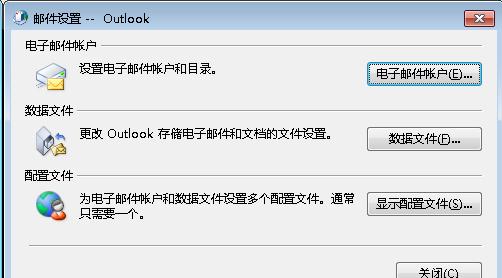
5.点以上图中的”显示配置文件”
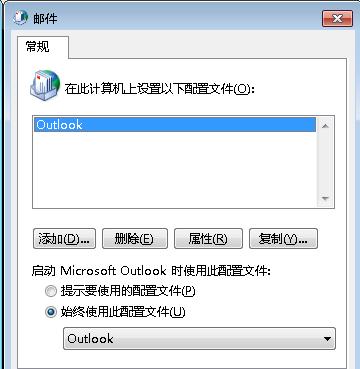
点“删除”
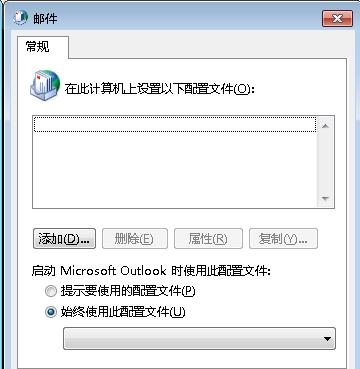
6.再如上图,点“添加”
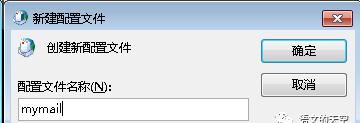
配置文件名称,录入mymail (其实可以是任意文件名),点确定。
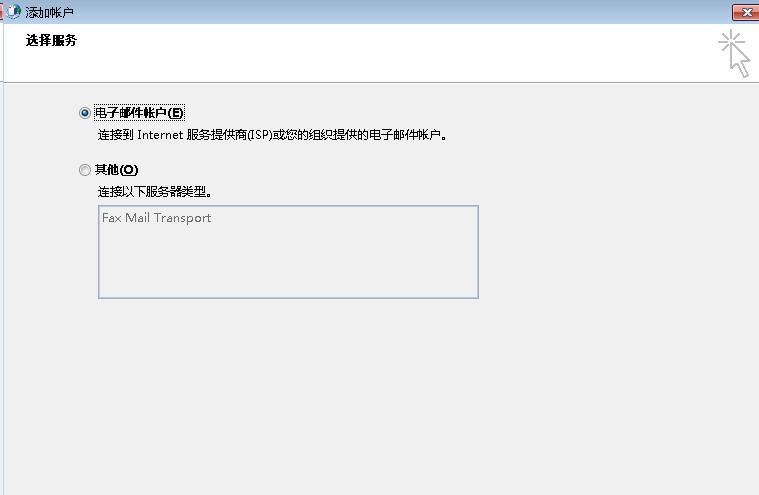
点下一步。
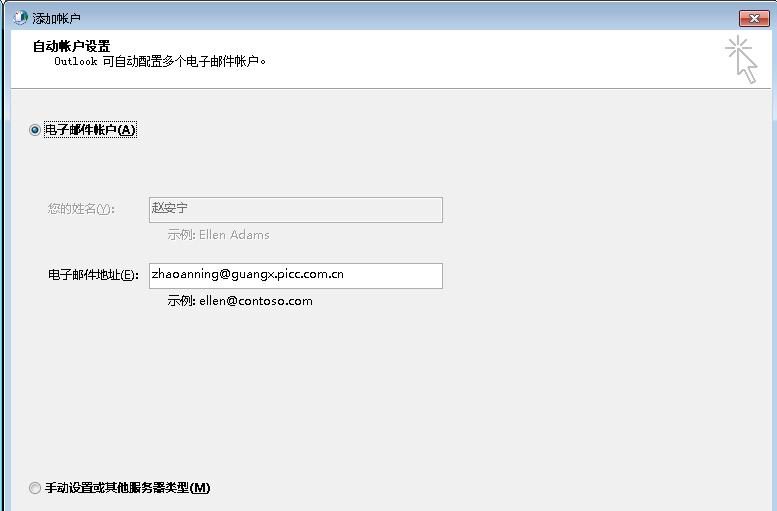
以上这些是自动感应出来的。不用录的。再点下一步。如下:
你把你的用户名及密码录进去。用户名前要加piccad\
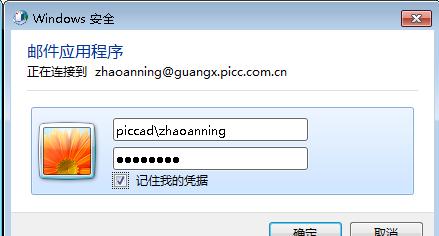
密码是你的开机密码。也是域用户密码。录完后点确定。
成功的样子是这样的。
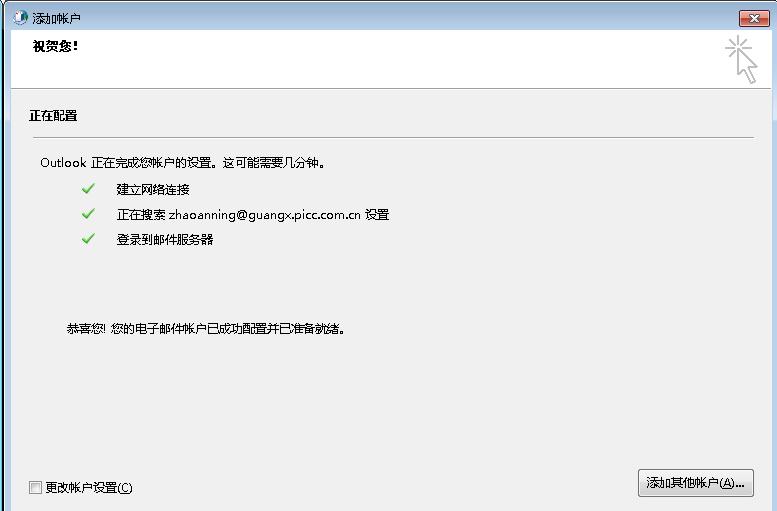
点完成。
第二种方法的原理,是你的帐号服务器名可能是错的。如果你懂改服务器名,也是可以的。但是,还是这一删一增来得简单。
如此,你的邮件就通了。






![中括号 [ ]怎么打出来(键盘如何打出中括号)](http://www.hymm666.com/wp-content/uploads/2022/12/20221204124338111.jpg)



